お客さまへの大切なお知らせ:膨大なサポート情報を少しでも早くお客さまにお届けするため、本コンテンツの日本語版は人間の翻訳者を介さない自動翻訳で提供されております。正確な最新情報については本コンテンツの英語版をご覧ください。
HubSpotのデータをZoho CRMのレコードに埋め込む
更新日時 2025年12月17日
以下の 製品でご利用いただけます(別途記載されている場合を除きます)。
HubSpotとZoho CRMを接続すると、HubSpotのデータをZohoレコードに埋め込むことができます。これにより、HubSpotのコンタクト、会社、取引レコードの情報をZohoで直接表示できます。
HubSpot Embedウィンドウには、記録されたEメール、レコードが登録されているワークフロー、レコードのプロパティーなどのタイムラインアクティビティーが表示されます。また、対応するHubSpotレコードへのリンクも含まれます。
Zoho用のHubSpot Embedを有効にする
- HubSpotアカウントにて、上部のナビゲーションバーに表示される設定アイコンsettingsをクリックします。左側のサイドバーメニューで、[連携]>[接続されたアプリ]の順に進みます。
- [Zoho CRM]をクリックします。
- [機能の発見 ]タブに移動します。
- [ HubSpotの機能をZoho CRM に組み込む]カードで[HubSpot Embedをインストール]をクリックします。HubSpot EmbedがZoho CRMでインストールされました」というバナーが表示されます。これは、埋め込みがHubSpotにインストールされていることを意味します。ただし、Zoho CRMのインストールプロセスは完了する必要があります。
- インストールプロセスを完了するには、[ もっと詳しく]をクリックします。これにより、新しいタブでZoho CRMが開きます。
- 利用規約に同意して、[Continue]をクリックします。
- HubSpot Embedをインストールする ユーザープロファイル を選択し、[ 確認]をクリックします。
- バナーが表示され、「 Zoho CRMへのインストール時に拡張機能が正常にインストールされました 」というメッセージが表示されます。
ZohoでHubSpot Embedウィンドウを表示する
HubSpot EmbedをZohoで表示するには、次の手順に従います。
- Zoho CRMで、オブジェクトレコードを開きます。
- 右上の「「HubSpot埋め込み」」をクリックします。
- [ タイムライン ]タブ をクリックすると、Eメールの受信、フォームの送信、ミーティングへの出席など、 オブジェクトレコードのタイムライン上にアクティビティーーが表示されます。
- [ワークフロー]タブをクリックすると、レコードが登録されているワークフローを表示したり、レコードをワークフローに登録したりすることができます。
- [HubSpot プロパティー]タブをクリックすると、全ての HubSpotオブジェクトプロパティー と レコードの関連付けが表示されます。
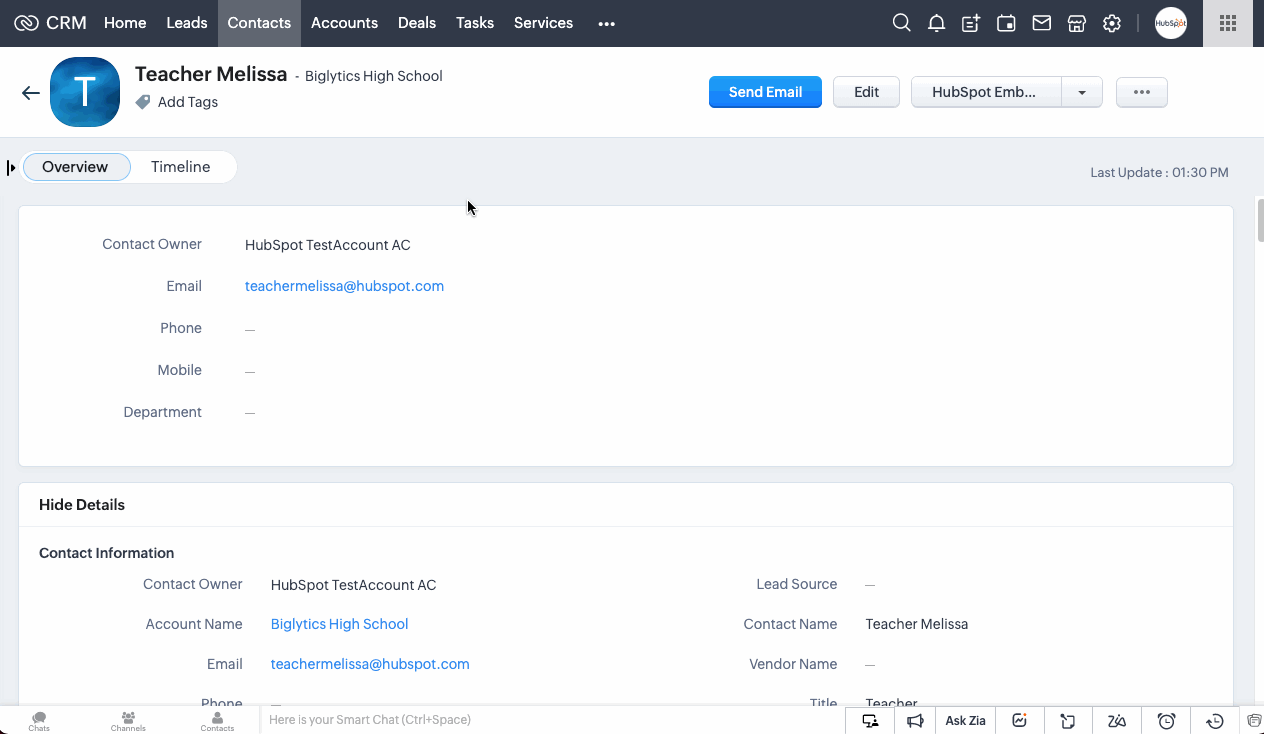
Integrations
貴重なご意見をありがとうございました。
こちらのフォームではドキュメントに関するご意見をご提供ください。HubSpotがご提供しているヘルプはこちらでご確認ください。